MT5(Meta Trader5)在PC裝置中掛OCO訂單的方法
在MT5中可以掛OCO訂單。OCO訂單就是同時預定2種不同的訂單,當其中1個訂單成交後,另外1個就會自動取消的訂單方法。
一般來說,在新訂單和結算訂單中都可以使用,但是,在MT5中可以設置的只有結算時的OCO訂單。在持有部位的狀態中,「當今後價格上漲(下跌)到多少價位後停利,或是在下跌(上漲)到多少價位後停損」時可以使用該訂單方法。
掛OCO訂單的方法
結算用的OCO訂單是對已持有的部位同時設置停利和停損兩個結算訂單。本次以「對已持有的歐元/美元(EUR/USD)空頭部位,在下跌到0.99000時停利,在上漲到0.99500時停損」為例,介紹掛OCO訂單的方法。
首先啟動MT5,打開已持有部位的修改視窗。
打開部位修改視窗時,選擇工具箱中的「交易」,在想要掛OCO訂單的未結算部位上點擊右鍵,從菜單中選擇「修改或刪除」就可以顯示出來。
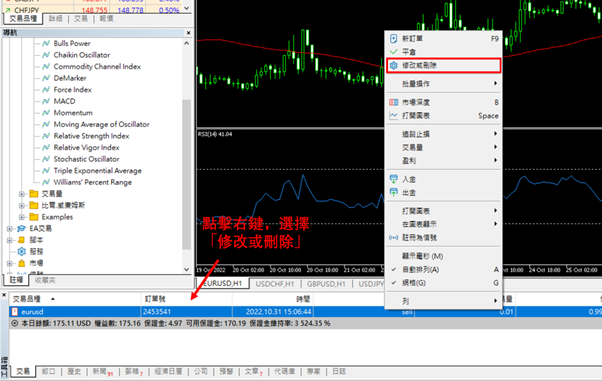
另外,在圖表上有顯示部位和訂單水平線時,雙擊部位水平線或是在線上點擊右鍵,然後選擇「修改」也可以顯示出來。

部位修改視窗顯示後,在①「止損」中輸入停損價位。
這次想要在上漲到0.99500時停損,所以輸入「0.99500」。
接下來在②「止盈」中輸入停利價位。
這次想要在下跌到0.99000時停利,所以輸入「0.99000」。
最後點擊③的修改按鈕就完成了結算用的OCO訂單。
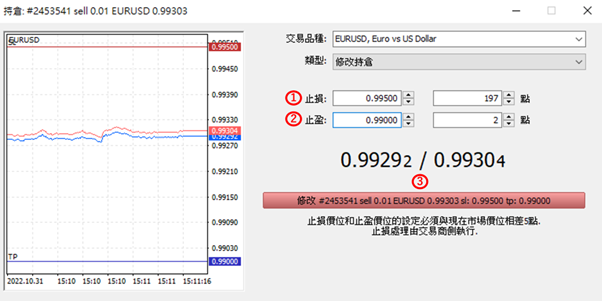
MT5(MetaTrader 5)使用教學

OANDA為投資人提供MT5相關的基本設定與操作方法等。除此之外,投資人還可以在MT5平台上安裝由OANDA日本團隊開發的獨有指標及EA交易程式。
誠邀您參加全球知名外匯經紀商OANDA的自營交易(Prop Trader)

報名OANDA自營交易(Prop Trader),並通過我們的考核,您就可以使用OANDA提供的資金進行交易,獲得高達90%的交易利潤分成。
全面升級——更多功能、更大靈活性!
優化了“固定最大虧損”,“每日虧損限制”等。查看詳情全新「Boost」計劃
500,000美元交易資金
您可以使用最高500,000美元的資金進行交易。
豐富的交易商品
您可以交易包括外匯、黃金、原油、股票指數等多種商品。




